Як увійти в безпечний режим Windows 7
Як увійти до безпечного режиму Windows 7? Це питання найчастіше виникає, коли виникає необхідність проведення налагоджувальних операцій з усунення збоїв системи, появі різноманітних помилок, видалення наслідків вірусних програм тощо. Одним словом, режим безпеки або як його ще прийнято називати «Safe Mode», покликаний допомогти користувачеві відновити нормальну працездатність комп'ютера в критичній ситуації. На жаль, не всі власники ПК знають, як до нього потрапити. У цій темі розглянемо кілька способів запуску даного режиму серед Windows 7.
Найпростіший спосіб запустити безпечний режим Windows 7 – це вибрати відповідний пункт операційної системи під час її запуску. Для цього до появи вітального вікна на ноутбуці слід зробити кілька натискань кнопки F8. Відкриється екран із способами запуску системи.
З'явиться вікно "Додаткові параметри завантаження" з наступними варіантами:
Далі піде завантаження файлів Windows і система запуститься.
Якщо кнопка F8 не працює, це означає, що функціональні клавіші на ноутбуці вимкнені. Тому F8 варто одночасно натиснути з клавішею Fn, після чого у вас вийде завантажитися в безпечному режимі Windows 7 звичайним способом.
Як дізнатися, що комп'ютер завантажився у безпечному режимі? Нижча роздільна здатність екрана, спрощена графічна оболонка, тобто. відсутність тем оформлення та інших складних елементів інтерфейсу, які витрачають ресурси системи. Безпечний режим Windows 7 відображає основні, життєво важливі для функціонування системи служби і не завантажує програми з автозапуску. Точніше, можна завантажити ті програми, які адаптовані для роботи в режимі Safe Mode: службові тадіагностичні утиліти, антивіруси, браузери, текстові документи та ін. Безпечний режим у Windows 7 використовує обмежену кількість кольорів, тому вам здаватиметься, що ви увімкнули старий комп'ютер. Але в цьому є свої плюси. Через те, що багато служб і програм вимкнено, швидкість роботи системи буде значно вищою.
Зверніть увагу, що на панелі керування будуть видні лише найважливіші пункти, необхідні для налаштування системи. Крім того, якщо ви відкриєте один із недоступних для режиму Safe Mode пристроїв у Диспетчері, на екрані з'явиться таке попередження:

Під час запуску безпечного режиму з підтримкою мережних драйверів ви зможете скористатися інтернетом.

Перед тим, як увімкнути безпечний режим на Windows 7, необхідно визначитися, навіщо вам це необхідно і, залежно від цього, вибирати один з варіантів. Наприклад, для серйозних виправлень у системі необхідна підтримка командного рядка. Щоб у безпечному режимі була можливість вийти в Інтернет, слід викликати режим із підтримкою мережевих драйверів.
Як перейти в безпечний режим безпосередньо із системи
У цьому нам допоможе утиліта MsConfig. Для її запуску відкрийте меню «Пуск» та наберіть її назву у рядку пошуку. Виконайте вхід від імені адміністратора: клацніть правою кнопкою мишки за назвою і виберіть відповідний пункт.
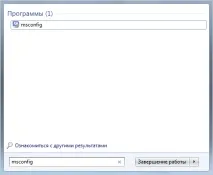
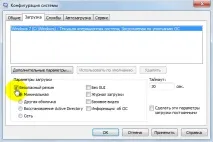
- "Мінімальна" - означає звичайний безпечний режим Windows 7;
- "Інша оболонка" - має на увазі підтримку командного рядка;
- "Відновлення Active Directory" - відновлення служби каталогів;
- Мережа – безпечний режимWindows 7 з можливістю завантаження мережних драйверів.
Натискаємо "ОК". Далі з'явиться таке попередження:

Можна вийти без перезавантаження, тоді при наступному запуску Віндовс 7 здійснить завантаження в безпечному режимі.
Запуск безпечного режиму Windows 7 через командний рядок
Це також один із варіантів увімкнення режиму «Safe Mode» при включеному ПК. Відкрийте меню «Пуск» і перейдіть до папки «Стандартні», де знайдіть ярлик командного рядка та запустіть його від імені адміністратора.

Далі введіть одну з наступних команд:
Простий безпечний режим у Windows 7
За допомогою командного рядка
Із завантаженням драйверів мережі
Вибір нормального режиму
Для негайного перезавантаження після однієї з вибраних команд введіть shutdown /f /r /t 0 і натисніть Enter.
Якщо на ноутбуці чи ПК завантажується лише безпечний режим
Це означає, що пошкоджено розділи реєстру, драйвера або системні файли, відповідальні за нормальний запуск системи. Або у системі з'явилися віруси. Першу проблему можна вирішити відновленням системи до вихідного стану, тобто до того, у якому вона працювала стабільно.
Заходимо в меню "Пуск" у розділ "Всі програми". Переходимо до підрозділу «Обслуговування», де вибираємо інструмент «Архівація та відновлення».
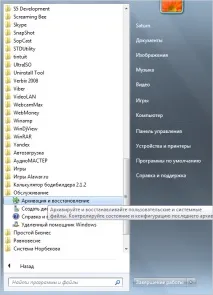
Після цього натискаємо на «Відновити системні параметри або комп'ютер».
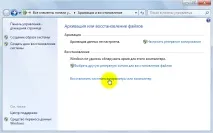
На наступному етапі запускаємо процес відновлення системи.
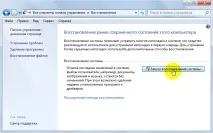
Також можна видалити драйвер через «Диспетчер пристроїв», який, на вашу думку, заважає нормальній роботі системи. Для цього скористайтесь комбінацією гарячих клавіш Windows + Pause / Break. Відкриється диспетчер пристроїв, де виберітьодин із драйверів правою кнопкою миші та натисніть «Видалити» або «Оновити конфігурацію обладнання».
Крім того, в автозавантаженні подивіться, яким програмам і службам дано дозвіл на автоматичний запуск під час старту системи та здійсніть сканування ПК на наявність вірусів.